Manjaro Linuxをインストール
イントロ
普段から「Arch Linuxはいいぞ」と口癖のように言っている友人に「でもArch入れにくくない?」とつついてみたら出てきたのがManjaro Linux。どうやらこのManjaro LinuxというディストリビューションはArch系でありながらLinux初心者でも扱いやすいように作られてるらしい。インストールの時点でつまずいた私の様な典型的ザコ初心者に扱えるのか気になったので早速使ってみることにする。
私はノートPCにWindows10とUbuntu19.04をデュアルブートで使っていた。大学の講義のレポートなどでOffice系のソフトを使用する為Windows10は消せないので、この時点で初心者でも間違ってWindowsのパーティションを消してしまうことなくインストールできることが一つのハードルになる。因みに私はUbuntuのインストーラーですら一回Windowsを消し飛ばしている。なのでfdiskやpartedなどのCLIでパーティションを切るなど論外である。
Manjaro Linux について
Manjaro LinuxはArch系と言ったが具体的にArchと何が違うのか、またそもそもArch Linuxはなぜ初心者向けではないのか。
Arch LinuxはUbuntuやMintなどと違い最初からGUIの環境が入っていない。なのでGUIの環境を構築するところから始めないといけない。また多くのディストリビューションと違いローリング・リリースというバージョンアップの方法を採用していて、バージョンという概念がなくLinuxカーネルレベルで常に最新の状態になっている。このためUbuntuなどではバージョンで検索すれば解決法が出てくるような問題も自力で解決する必要がある。
その代わり、Arch Linuxは非常にシンプルかつクリーンな環境を作ることができます。またArch Linux系固有のパッケージマネージャであるPacmanを使えるのも利点として大きい。
ではManjaro LinuxはどうかというとArchitect以外はインストーラーからGUIになっておりまたPacmanのパッケージもManjaroがArchのパッケージから機能をテストしてManjaroのリポジトリにマージしている。そのため他のArch系と違いPacmanでインストールされるパッケージはManjaro独自のものとなっている。大体本家Archのリポジトリから二週間程の開きがあるらしい。
Manjaroのデスクトップ環境ごとにインストーラーが違い、デフォルトはXFCE、KDE、GNOMEの三種類とCinnamonやi3など様々なコミュニティバージョンがあります。
インストール
前置きがながくなってしまいましたが、早速インストールしていきます。今回インストールするのはManjaro KDEです。実はこの記事を書いている時点でManjaro CinnamonをノートPCにインストール済みなので今回はVM上にインストールしています。実機にインストールしているというていで見て下さい。
1,まずはManjaroの公式のDLサイトからisoイメージを落としてきてインストーラーを作ります。インストーラーの作り方は各自で調べてください(投げやり)。
2,インストールしたいPCにインストーラーを挿してブートします。するとこんな画面が出てきます。
タイムゾーン、キーボードレイアウト、言語を設定したらBoot: Manjaro.x86_64 kdeを選択します。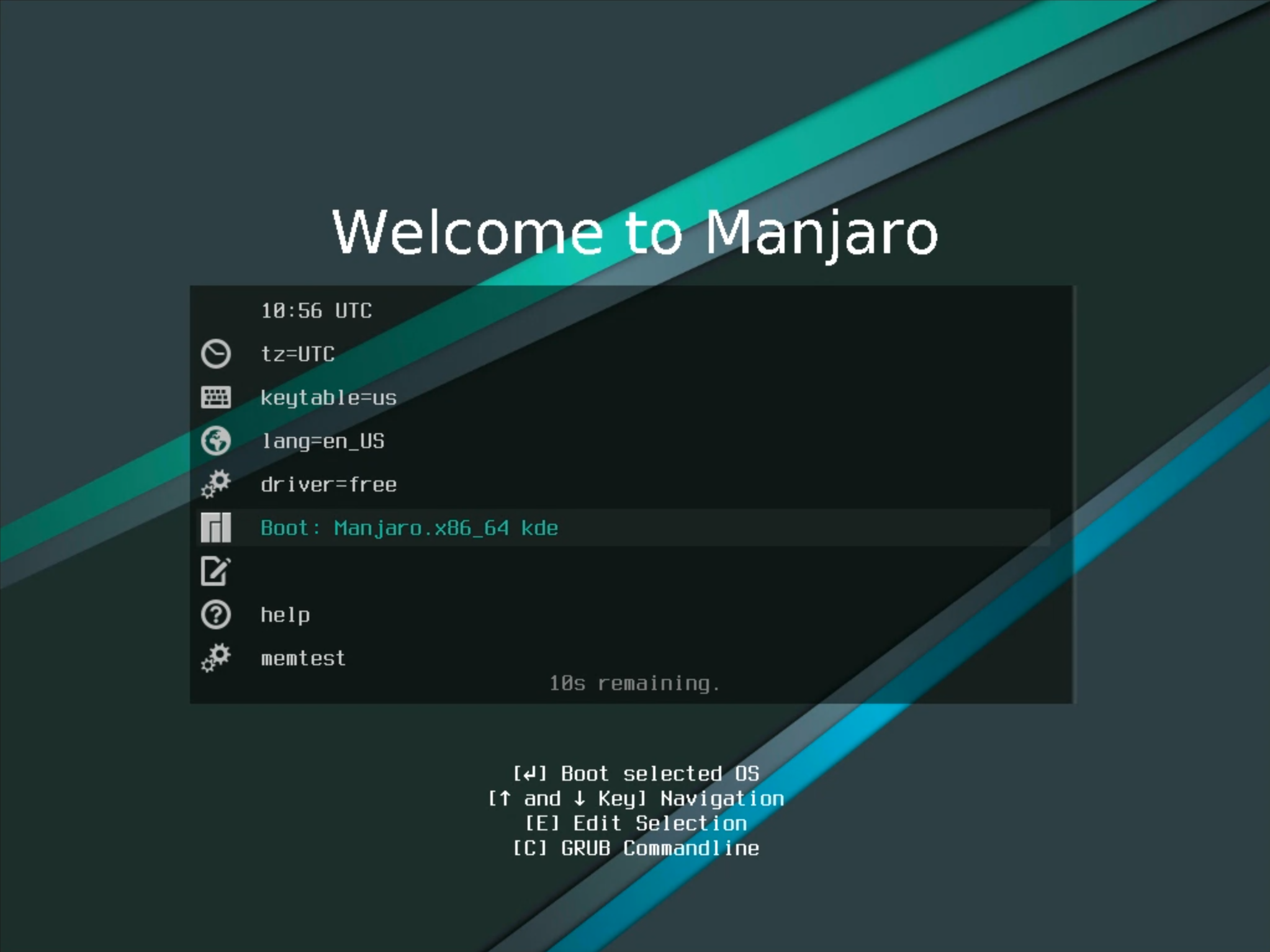
3,画面が変わったらGUIのハイカラな画面になります。これでインストール終了….ではなく左上のInstall Manjaro Linuxをクリックします。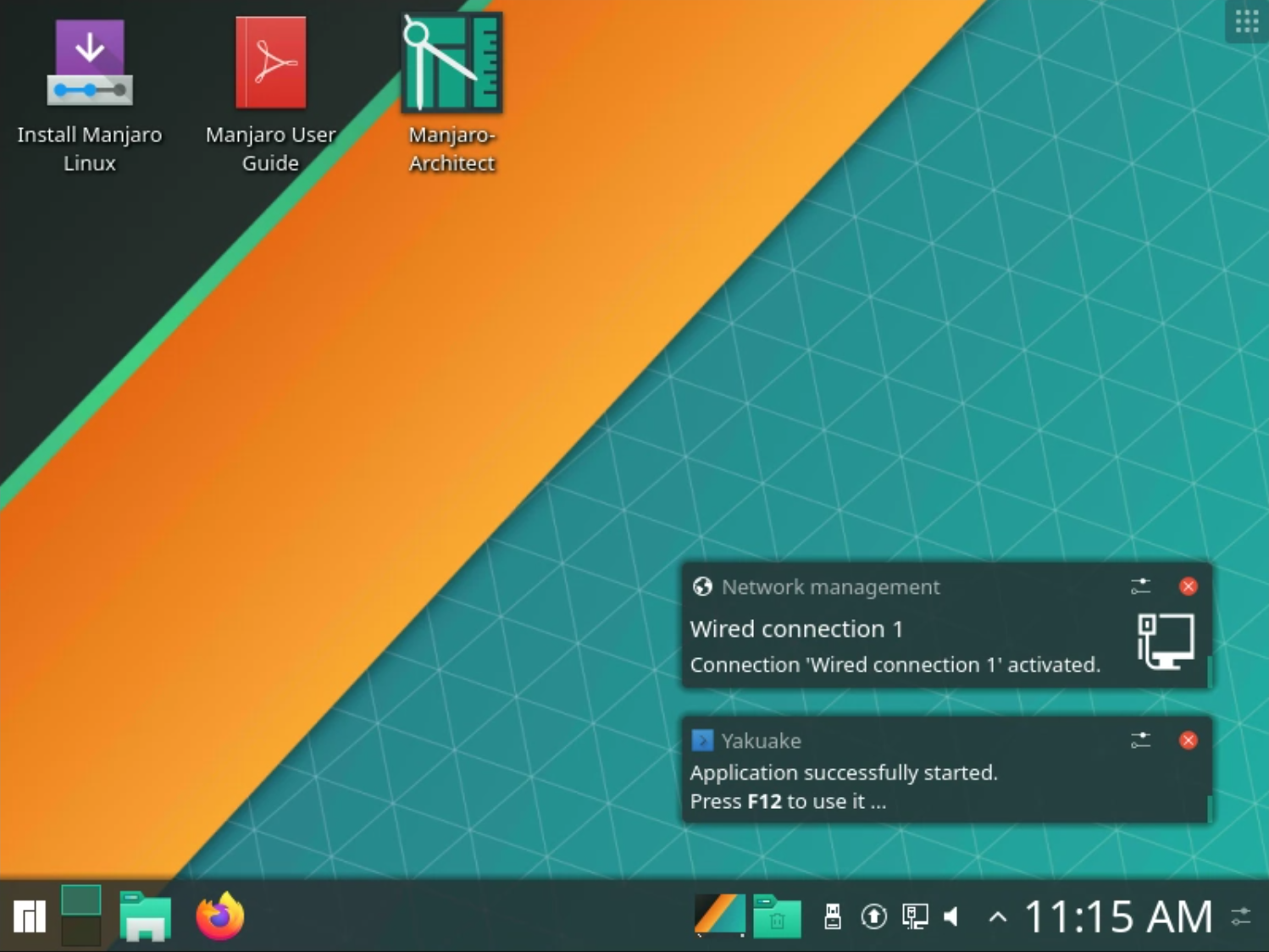
4,インストーラーが立ち上がったら左の項目の順番で各種設定をしていきます。右下の次へを押していけば大丈夫です。
下画面はパーティションの設定の画面です。WindowsとデュアルブートするつもりならここでWindows用にパーティションを区切っておく必要があります。その場合は手動パーティションにして自分で好きなように割り振って下さい。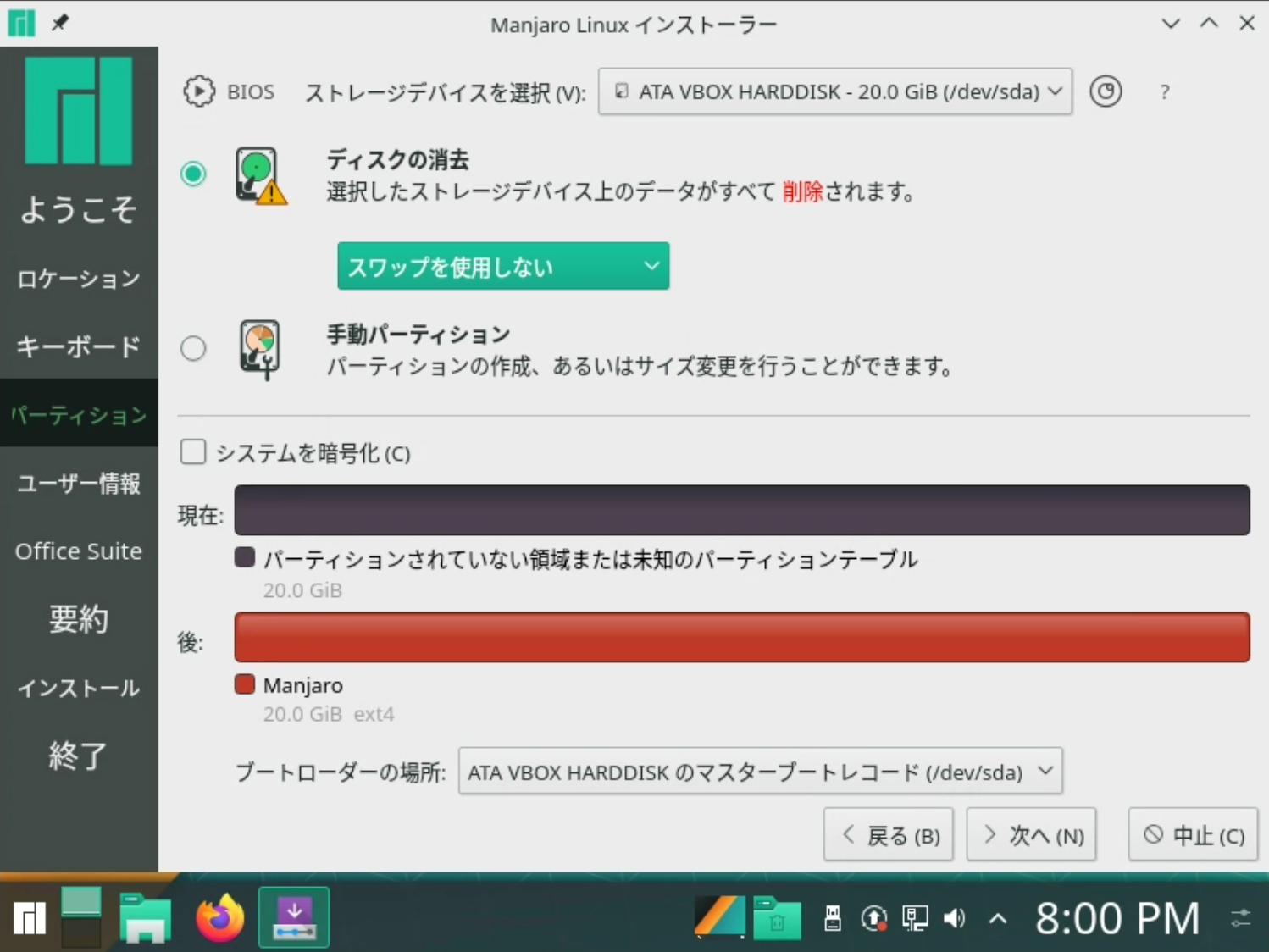
5,パーティションを割ったあとはユーザー情報です。管理者パスワードとはsudoなどでrootになる時に使うパスワードのことです。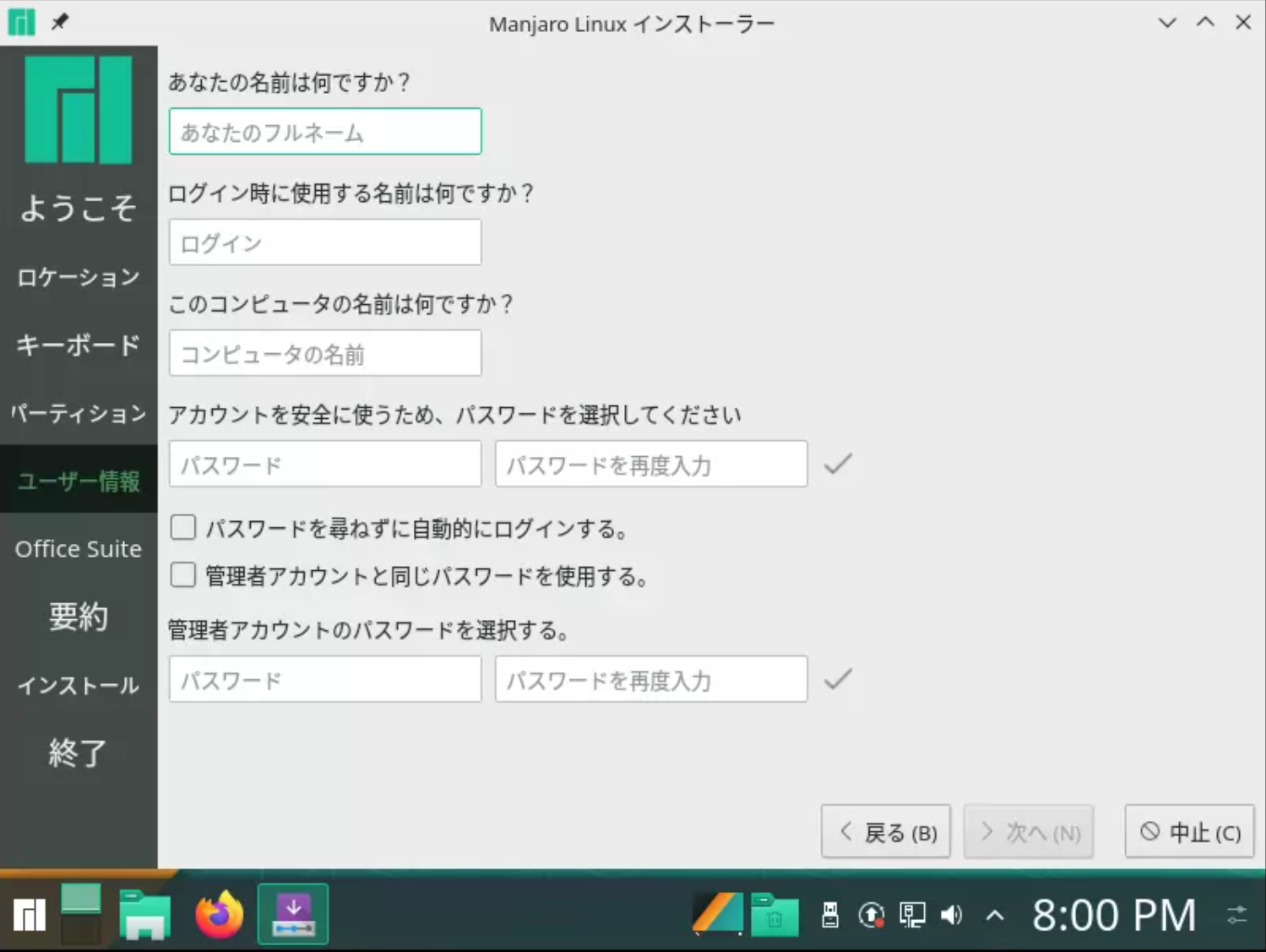
6,最後にインストーラーで設定したものが一覧で見れます。ここで設定の間違いがないか確認するといいでしょう。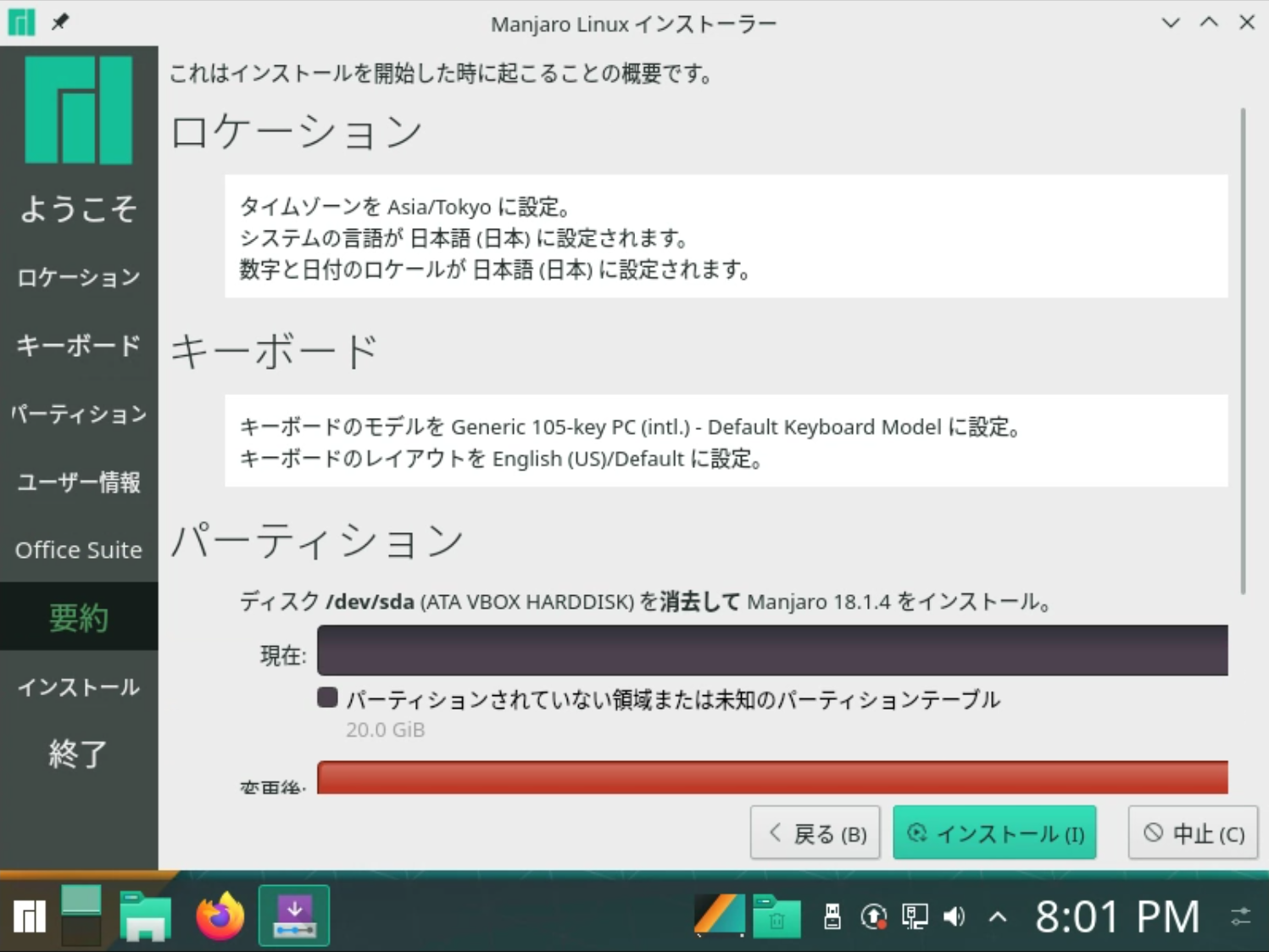
7,あとはインストールのボタンをクリックするのみです。インストールが終われば下画像の[今すぐ再起動]にチェックを入れ左下の実行を押して再起動します。再起動後に2,の画面が出てしまう場合はインストーラーがブートされているので外して再起動して下さい。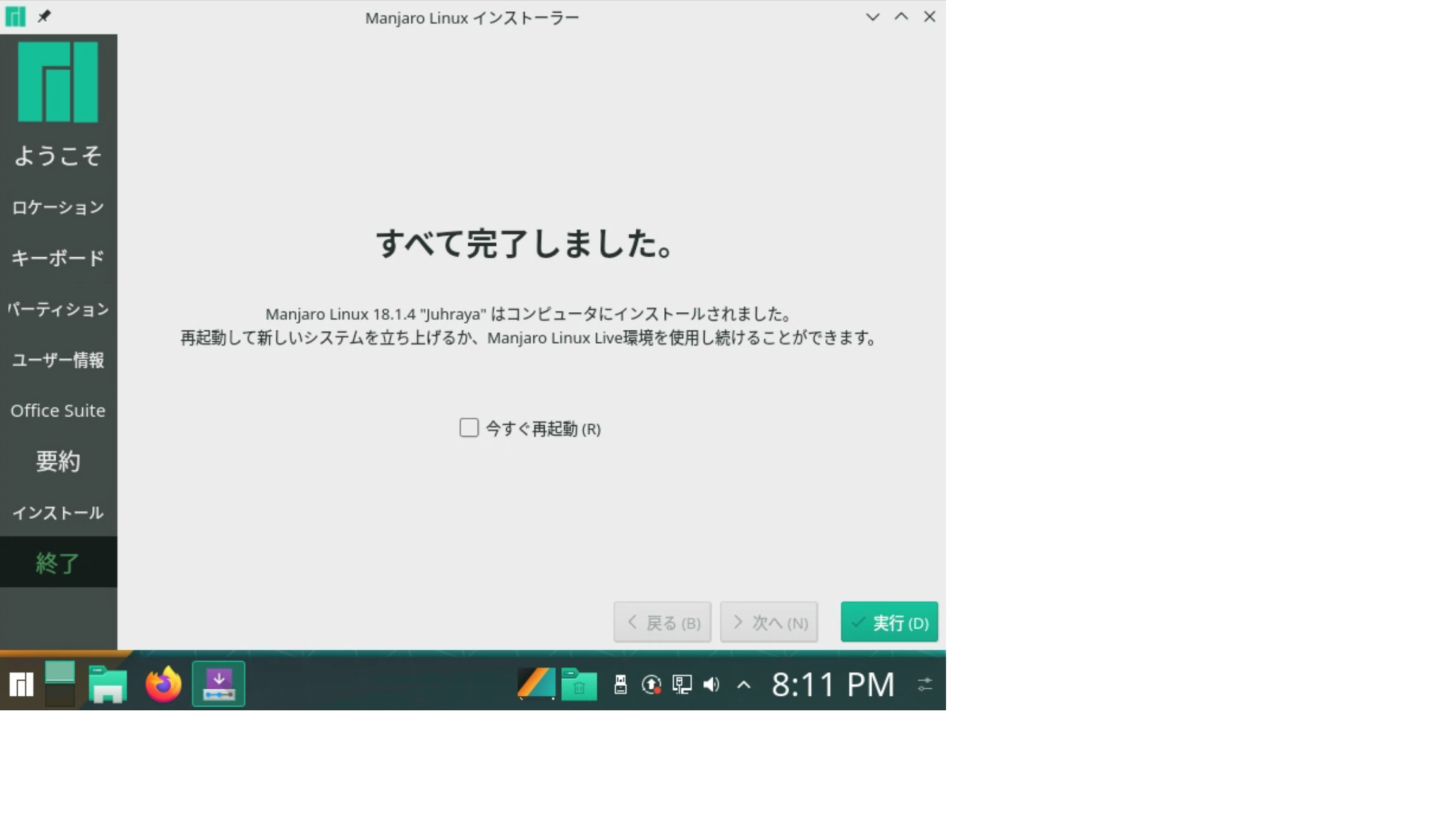
以上でインストールは完了になります。